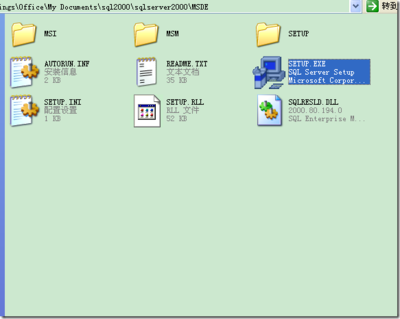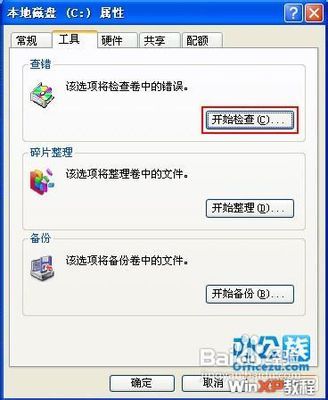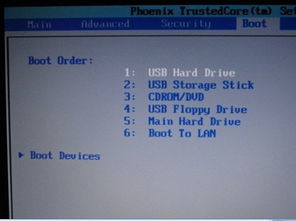ThinkPad X61s安装XP系统
一般X61s 装机有几个地方是最需要注意的
1.SATA硬盘的问题,常规的XP安装盘在安装过程中将会认不到硬盘(这个可能是地球人都知道的问题了)
2.就是声卡驱动和MODEM驱动的问题(这个在T60时代就己经发生了,并己经被解决)
3.带摄像头的X61,在装完主板驱动之后会出现无法在关机的情况
接下来就让我一步一步带您在您的爱机上安装一个纯静的XP系统吧
前期准备工作:
- X61s的启动
启动X61s请参见:http://blog.sina.com.cn/s/blog_53731c0401000bwg.html
- XP的安装光盘
版本就要看您的爱好了,我一般用的是OEM 的SP2安装盘,您也可以选择VOL版的,甚至图速度快,还可以用万能GHOST版的,不过象网上流传的一些万能GHOST版精简版集成版之类的,我个人都感觉不怎么好用,经常会出现一些这样那样的问题,不过还是看个人喜好了,萝卜青菜各有所爱嘛)
拷贝XP系统到X61s的硬盘。
由于这个本本没有其他外设,在网络没有启动之前,数据来源基本上只能从硬盘读取。当然了,若你有大的U盘,将XP系统拷贝到U盘上后作为安装源文件也没有关系,反正就是要事先准备好数据,保证X61s启动到WINPE后能够读取到。- 必要的驱动:
在装好一个空的XP系统之后,正常情况下,网卡、无线网卡都没有驱动起来,所以先把这两个驱动准备好,这样就可以在装完这个空系统后就直接上网,下载剩余的驱动,在线更新等后续工作,当然,您也可以在备机上下载好所有的驱动。
安装系统
- 第一步:当然是开机了,F1,进BIOS,没事喜欢设个密码的,要输入密码,进入BIOS之后,第一项CONFIG-SERIAL ATA(SATA)回车,把原来的AHCI模式改成compatibility模式,F10,确认退出,光盘启动,安装XP,没有什么悬念,一直到XP安装完成
- 第二步:安装网卡、无线网卡驱动,这样可以用本机上网下载驱动,当然您也可以用备机去下载好,但对于只有一台机器的朋友,只能现在装好网卡和无线网卡驱动
网卡驱动下载http://www-307.ibm.com/pc/support/site.wss/document.do?sitestyle=lenovo&lndocid=MIGR-67829
Intel PRO/1000 LAN adapter software for Windows 2000, XP -ThinkPad R61, T61, T61p, X61, X61s, X61 Tablet
http://download.boulder.ibm.com/ibmdl/pub/pc/pccbbs/mobiles/7kra18ww.exe
intel PRO 2200bg, 2915abg, 3945bg, 3945abg, 4965ag, and 4965agnMini PCI adapter wireless software for Windows XP, 2000 -ThinkPad
http://www-307.ibm.com/pc/support/site.wss/document.do?sitestyle=lenovo&lndocid=MIGR-62875
http://download.boulder.ibm.com/ibmdl/pub/pc/pccbbs/mobiles/7kwc27ww.exe
这个驱动包里包括了2200bg, 2915abg, 3945bg, 3945abg, 4965ag, and4965agn,基本上可以通吃了,但还是有很多机器上装的是IBM 802。11ABG
IBM 802.11ABGN等网卡,相应的驱动在英文网站都可以下载得到
- 第三步:安装SATA驱动,这样才能更好的发挥出SATA硬盘的优势
http://www-307.ibm.com/pc/support/site.wss/document.do?sitestyle=lenovo&lndocid=MIGR-62909
Intel Matrix Storage Manager Driver for Windows 2000, XP, vista(32bit) - ThinkPad Reserve Edition, R60, R60e, R61, R61e, T60,T60p, T61, T61p, X60, X60s, X60 Tablet, X61, X61s, X61 Tablet,Z61e, Z61m, Z61p, Z61t
http://download.boulder.ibm.com/ibmdl/pub/pc/pccbbs/mobiles/7kim06ww.exe
安装方法,下载后运行,会解压到C:DRIVERSWINIMSM,然后再到IMSM目录下的PREPARE目录下有一个INSTALL.CMD的安装文件,运行之然后重启后,进入BIOS,把SATA硬盘模式再次改回ACHI,F10保存退出BIOS,进入系统,发现新硬件,查找驱动,目录指向C:DRIVERSWINIMSM,这样安装好SATA驱动 - 第四步:安装主板驱动
Intel Chipset Support for Windows vista, XP, 2000 - ThinkPadReserve Edition, R61, R61e, T61, T61p, X61, X61s, X61 Tablet
http://www-307.ibm.com/pc/support/site.wss/document.do?sitestyle=lenovo&lndocid=MIGR-67818
http://download.boulder.ibm.com/ibmdl/pub/pc/pccbbs/mobiles/oss704ww.exe
相应的SM总线驱动USB驱动系统总线等都会相应的更新,这时可以再重启一下 - 第五步:安装WindowsXP补丁(这些补丁不能通过更新来解决)。
KB888111:解决声卡和MODEM卡驱动问题——
这是微软发布通用音频结构(UAA) 高清晰度音频(High DefinitionAudio)类驱动修补程序,有两个版本:早期的KB835221.exe和升级(第二个版本1.0a)的KB888111。目前,越来越多的新品笔记本音频系统都采用UAA(TheUniversal Audio Architecture通用音频结构)架构,
在安装其总线上的音频设备(如声卡、调制解调器)驱动前应首先安装好UAA驱动才能进行下一步安装。
KB896256:双核处理器电源管理功能的修补程序——
这是微软对装有多个支持处理器电源管理功能(如高级配置和电源界面(ACPI)处理器性能状态)的处理器(在笔记本上则是可移动双核处理器)的计算机可能出现性能下降或行为异常所提供的补丁——KB896256。如果你的本本是双核以上的处理器应安装这个修补程序,否则可能会出现比单核还慢的情况。
这个修补程序将会集成在下一代Windows XP Service Pack3中,应该在Windows XPSP2系统安装之后安装。
KB909667:解决因摄像头驱动无法关机的问题,(建议广大本友安装) 在计算机通用串行总线(USB)连接了摄像头(VAIO本本的摄像头不少都是内置在显示器上面,但也是连接在USBHub上)、照相机设备时,系统在进行待机或休眠操作时会停止响应。解决这个问题的修补程序是KB909667。
这个问题的修补程序也将会集成在下一代Windows XP Service Pack3中,应该在Windows XPSP2系统安装相关设备(摄像头、数码相机)驱动之前安装。
这个问题也可以不用修补程序(其实就是升级一个系统文件Stream.sys),而通过手工关闭设备所连接的USBRoot Hub电源管理功能而解决。
补丁下载:
WindowsXP-KB909667-x86-CHS.rar(解决摄像头无法关机问题)
KB888111XPSP2.rar (解决声卡MODEM卡驱动问题)
KB896256chs.rar(中文XP双核补丁) - 第六步:安装声卡、MODEM卡、显卡、蓝牙、指纹等常规驱动
http://www-307.ibm.com/pc/support/site.wss/document.do?sitestyle=lenovo&lndocid=MIGR-61425
Bluetooth with Enhanced Data Rate Software for Windows XP, 2000- ThinkPad
http://www-307.ibm.com/pc/support/site.wss/document.do?sitestyle=lenovo&lndocid=MIGR-67924
Display (NVIDIA Quadro NVS 140M / Quadro FX 570M) driver forWindows XP, 2000 - ThinkPad R61, T61,T61p
http://www-307.ibm.com/pc/support/site.wss/document.do?sitestyle=lenovo&lndocid=MIGR-67816
Audio Features for Windows XP, 2000 - ThinkPad R61 (type 7732,7733, 7735, 7736, 7737, 7738, 7742, 7743, 7751, 7753, 7754, 7755,8914, 8918, 8919, 8920, 8927, 8928, 8929, 8942, 8943, 8944, 8945,8947, 8948, 8949), T61, T61p, X61, X61s, X61 Tablet
http://www-307.ibm.com/pc/support/site.wss/document.do?sitestyle=lenovo&lndocid=MIGR-61454
Modem driver for Windows Vista (32-bit and 64-bit), XP, 2000 -ThinkPad R60, R60e, R61, T60, T60p, T61, T61p, X60, X60s, X60Tablet, X61, X61s, X61 Tablet, Z60m, Z60t, Z61e, Z61m, Z61p, Z61t,ThinkPad Reserve Edition
- 第七步:有读卡器的机型,安装读卡器驱动,也没有什么悬念
SmartCard reader driver for Windows Vista, XP, 2000 - ThinkPadR61, T61, T61p
http://www-307.ibm.com/pc/support/site.wss/document.do?sitestyle=lenovo&lndocid=MIGR-67791
- 第八步:这时应该还只剩下两个未知设备,也是困住大家前进脚步的两个驱动了,点开看一下,MicrosoftACPI-Compliant EmbeddedController这个对应的IBM的电源管理
Intel(R) ICH8M LPC Interface Controller – 2811 这个是Atmel TPM(Trusted Platform Module) devicehttp://download.boulder.ibm.com/ibmdl/pub/pc/pccbbs/mobiles/7ku705ww.exe
Power manager driver for Windows 2000, XP - ThinkPad
电源管理器 查看电池充电次数,设置节电模式等的管理软件
ThinkPad Power Management driver for Windows Vista, XP, 2000, Me,98 SE - ThinkPadhttp://download.boulder.ibm.com/ibmdl/pub/pc/pccbbs/mobiles/7kku06ww.exe
电源管理驱动
http://download.boulder.ibm.com/ibmdl/pub/pc/pccbbs/mobiles/79za05ww.exe
Atmel TPM (Trusted Platform Module) device driver for WindowsVista 32-bit, XP, 2000 - ThinkPad
http://www-307.ibm.com/pc/support/site.wss/document.do?sitestyle=lenovo&lndocid=MIGR-58054
- 此时基本设备驱动己经基本上全搞定,剩下的一些IBM相应的软件大家看需要安装
IBM 的活动硬盘保护
HOTKEY 热键
ThinkPad ―― Access Connection软件(Ver.4.42)
ThinkVantage ――Help Center帮助中心软件
现在一个空系统基本上己经全部搞定了,剩下的就是打补丁(MS就是窟窿太多,不补不行呀),防毒了,这个大家都各有心得
简单的说一下我的做法:先下载一个360安全卫士,把无用的服务禁掉,检测到的补丁都打上,然后用它还可以申请到一个半年的卡巴斯基序列号,安装卡巴斯基,把病毒库更新
然后就是各取所需,安装软件,上网冲浪,游戏中冲杀了
一般来说,安装完操作系统之后的驱动安装顺序还是有讲究的。
因为有些驱动是涉及到底层管理、电源管理(ACPI)、中断请求管理(APIC)的。
如果不装或安装顺序错误,可能会导致一些不明显的不稳定。
先装系统ServerPack补丁包及最新的DirectX(现在XP下最新DirectX的是9.0c版本,已包含在系统ServerPack2中);
先装主板芯片组驱动程序(比如Intel INF等等);
然后再装IBM的电源管理驱动(PM,一般“未知设备”就是这个罗);
再装显卡驱动;
再装声卡驱动、网卡驱动、调制解调器、蓝牙等等驱动;
再安装THINKPAD电池配置程序、THINKPAD管理中心、HOTKEY等软件。
至于说到磁盘控制器,对于INTEL的南桥来说,SATA磁盘控制器是映射到IDE通路上的,而XP系统可以直接对南桥控制器的底层进行管理,除非是要实现诸如NCQ或RAID这些功能,否则这点倒不需要担心。
另外,对于大于137G的硬盘,需要开启48位磁盘寻址。虽然南桥芯片可以支持是可以不用再开启的,但为保证在访问大于137G的高端地址时的稳定性,最好先在安装系统前分出个小于137G的C盘,然后修改一下注册表,重启后在系统管理中对剩下的空间进行分区、格式化。
 爱华网
爱华网